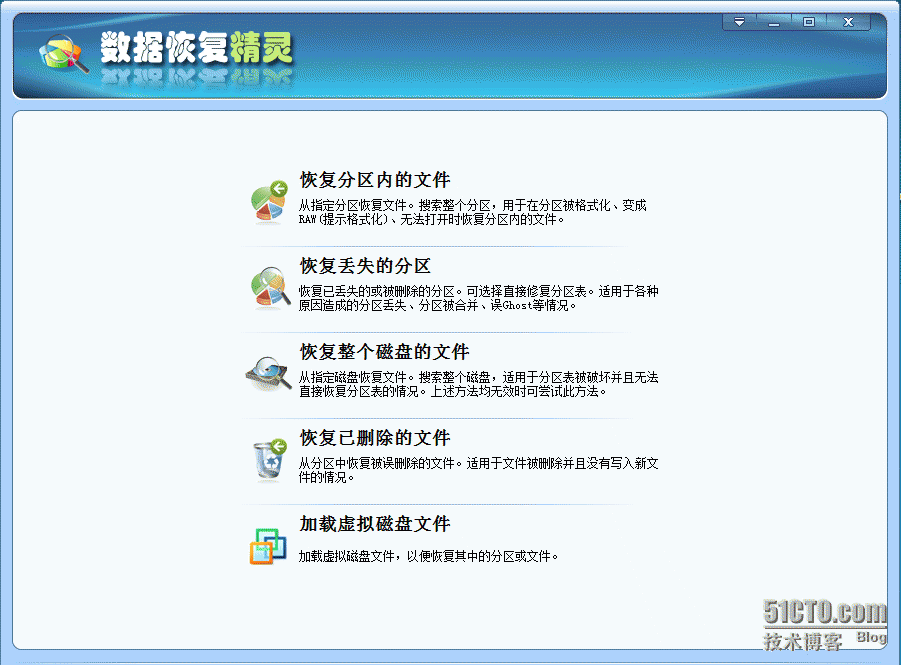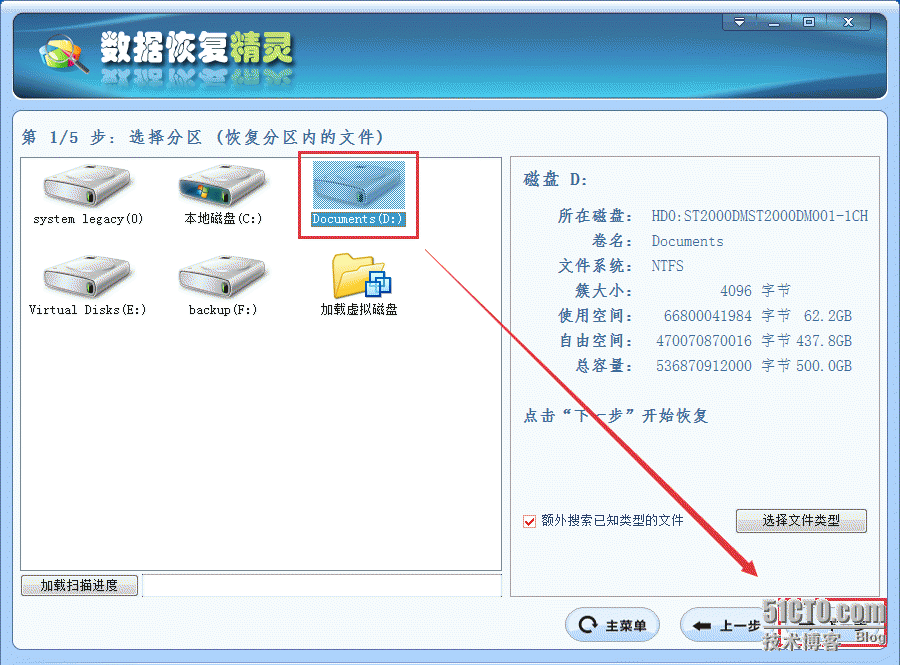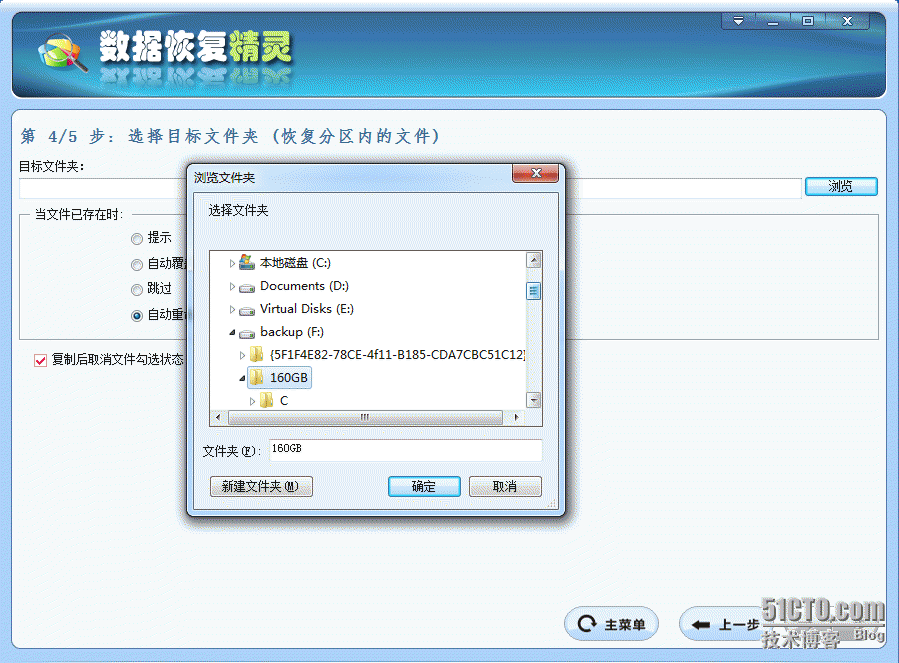Windows10是微软公司2015年7月发布的操作系统,改系统是新一代跨平台及设备应用的操作系统。Win10正式版发布后一年内,微软允许win7和win8用户(包括使用破解版系统的用户)免费升级为正版的windows10系统。在正式版发布之前,很多用户的系统都会提示win10发布的信息,并告知用户可以免费升级到新系统,用户只需在提示框内输入自己的邮箱即可,等正式版系统发布后会通知用户可以升级。用户开机进入系统后也会看到提示升级的消息框,并且在电脑任右下角的任务栏中可以看到微软将的小图标,点击图标会弹出“获取Windows10”对话框,用户可以点击“立即升级”按钮进行升级。
相较之前的8.1系统,win10改进了开始菜单,提升速度,可以快速启动,开机速度会很快。此外,该系统还增加了Cortana语音助手,完全可以和iPhone中的sari媲美;有全新的Edge浏览器等。Win10正式发布前就备受瞩目,国内电脑用户也都十分期待。正式发布后,用户都争相体验升级系统。由于此次升级的设计是不会影响电脑中现有数据,也无须重新安装应用程序,因此,很多用户都愿意为自己的电脑升级新系统。
不过,在系统升级中,有一些电脑依然出现了系统蓝屏数据丢失的问题。系统蓝屏死机激活生了windows系统的标志,一旦出现则意味着系统崩溃、数据丢失。随着技术的进步、系统的改进,蓝屏问题出现的机率已经降低,但偶尔也会出现。用户从win7或win8升级为win10后出现蓝屏,最常遇到的错误提示是DPC_WATCHDOG_VIOLATION”,代码“0x00000133”。下面是比较常用的解决方案:
1、右键点击开始按钮并选择设备管理器。
2、展开第一条“IDE ATA/ATAPI控制器”。
3、选择带有“SATA AHCI”的条目,比如说标准SATA AHCI控制器,右键选择“属性”,切换到“驱动程序”标签页。
4、点击“更新驱动程序”按钮,依次选择“浏览计算机并查找驱动程序软件”、“从计算机的设备驱动程序列表中选择”。
5、选择“标准SATA ACHI控制器”,下一步,完成。
6、重启。
如果上面的操作依然能解决问题,可以使用数据恢复软件免费版(http://rj.baidu.com/soft/detail/10203.html)来找回丢失的数据。数据恢复软件经常用来找回因误删、格式化、系统崩溃、病毒等原因造成的数据丢失。软件支持电脑硬盘、内存卡、U盘、虚拟磁盘等设备的数据恢复。操作方法也非常简单:打开下载安装好的SD卡内存卡数据恢复软件免费版(http://download.pchome.net/system/harddisk/detail-32518.html)选择需要恢复数据的盘,如果是系统盘一般是选择C盘,然后开始扫描。只需几秒,软件就会将扫描到的文件显示出来。这时候勾选需要的文件,然后将文件复制出去就搞定了。
下面简单介绍下恢复过程:
第一步:下载安装并运行数据恢复精灵软件,选择正确的恢复模式。不同的恢复模式是针对不同的数据丢失问题,选择正确的模式才能保证理想的恢复效果。
第二步:选择丢失数据的分区,然后点击“下一步”开始扫描。
第三步:选择需要恢复的文件,然后点击“下一步”按钮。软件在扫描过程中会将找到的文件列出,并不断更新文件列表,这时候可以浏览文件,如果需要恢复的文件都已经找到,则可以暂停扫描,然后就可以复制文件了。
第四步:设置路径保存文件。由于恢复出来的文件不能复制到正在恢复数据的分区(为了避免数据覆盖),需要将文件复制到其他分区,这里需要自行选择区域保存文件。设置以后继续点击“下一步”按钮就可以将文件导出了。